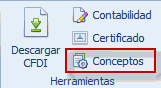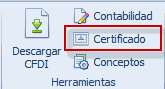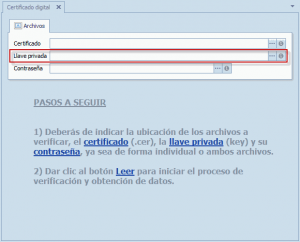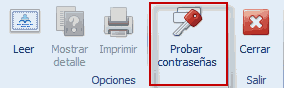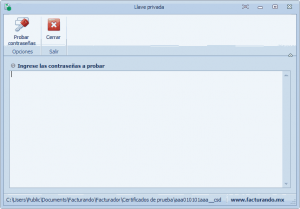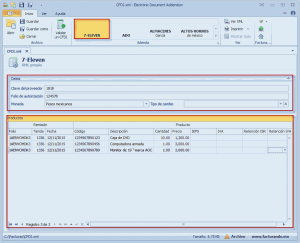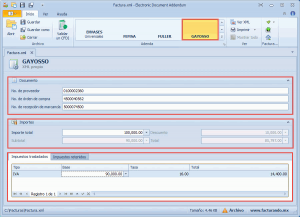Queremos compartir contigo la liberación de la versión 2016.05.04 de Electronic Document Server (EDS) donde se implementó y modificó la siguiente funcionalidad:
Complemento
El pasado 01 de marzo de 2016, el Sistema de Administración Tributaria (SAT) publicó un nuevo complemento al Comprobante Fiscal Digital por Internet (CFDI) para comercio exterior, el cual será usado por los contribuyentes que realicen exportaciones de mercancías, en definitiva, donde deberán de incorporar información como el tipo de operación, los datos de identificación fiscal del emisor, receptor o destinatario de la mercancía; así como la descripción de las mercancías exportadas.
Recuerda que este complemento tendrá vigencia a partir del 1 de julio de 2016.
Si deseas conocer más a detalle la información requerida por este complemento te invitamos a dar clic a la siguiente liga:
Certificado de sello vencido
Ahora y para efecto de apoyarte en el control de la vigencia del Certificado de Sello Digital (CSD) con el que llevas a acabo el firmado de los comprobantes que emites, dentro de la aplicación se incorporó la funcionalidad, mediante el uso de mensajes, que te estarán avisando la proximidad del vencimiento de tu certificado, con el fin de que tomes las medidas pertinentes para gestionar la generación del nuevo certificado y poderlo actualizar en la aplicación.
Es importante recordar que los nuevos certificados, pueden tardar de 24 a 72 horas, a partir de su fecha de emisión, para que puedas firmar comprobantes con ellos, esto debido a que deben de aparecer dentro del listado de contribuyentes obligados (LCO), lista que el SAT tarda en actualizar en ese mismo lapso de tiempo y que es usada para validar la vigencia de los certificados del contribuyente.
Para conocer los nuevos cambios y funcionalidades te invitamos a leer el historial de cambios.
DESCARGAR
Si tienes alguna duda con respecto a esta liberación, te invitamos a que nos contactes por medio del chat que aparece en nuestra página www.facturando.mx donde con gusto un asesor te atenderá.
Hasta la próxima.